ublock 원본 필터를 업데이트하는 방법
이 글에서는 악성 콘텐츠로부터 최적의 보호를 보장하기 위해 uBlock Origin 필터를 수동 및 자동으로 업데이트하는 방법에 대한 가이드를 제공합니다. 두 방법 모두에 관련된 단계를 설명하고 자동 업데이트 기능 f
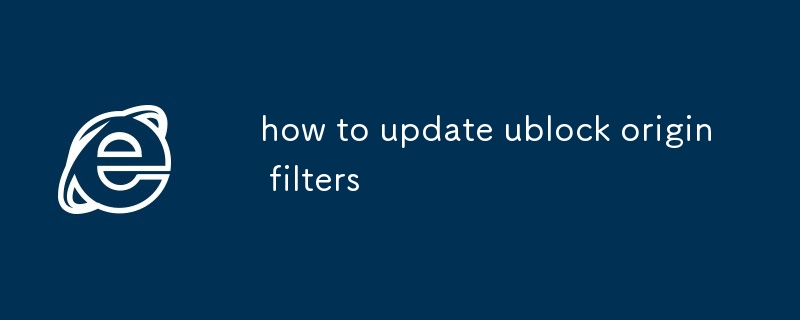
uBlock 원본 필터 업데이트 방법
uBlock Origin 필터를 수동으로 업데이트하려면 어떻게 해야 하나요?
uBlock Origin 필터를 수동으로 업데이트하려면 다음 단계를 따르세요.
- 에서 uBlock Origin 아이콘을 클릭하세요. 브라우저 도구 모음.
- "대시보드 열기"를 선택합니다.
- "필터 목록" 탭을 클릭합니다.
- "모든 필터 제거" 섹션에서 "업데이트"를 클릭합니다. 지금" 버튼을 클릭하세요.
uBlock Origin 필터를 자동으로 업데이트하려면 어떻게 해야 하나요?
uBlock Origin 필터를 자동으로 업데이트하려면 다음 단계를 따르세요.
- uBlock Origin 대시보드에서 "설정" 탭을 클릭하세요.
- "자동 업데이트" 섹션에서 원하는 업데이트 간격을 선택하세요.
- "변경 사항 적용"을 클릭하세요.
uBlock Origin 필터를 업데이트하는 가장 좋은 방법은 무엇인가요?
uBlock Origin 필터를 업데이트하는 가장 좋은 방법은 자동 업데이트 기능을 사용하는 것입니다. 이렇게 하면 필터가 항상 최신 상태로 유지되어 악성 콘텐츠로부터 최적의 보호를 제공합니다.
위 내용은 ublock 원본 필터를 업데이트하는 방법의 상세 내용입니다. 자세한 내용은 PHP 중국어 웹사이트의 기타 관련 기사를 참조하세요!

핫 AI 도구

Undresser.AI Undress
사실적인 누드 사진을 만들기 위한 AI 기반 앱

AI Clothes Remover
사진에서 옷을 제거하는 온라인 AI 도구입니다.

Undress AI Tool
무료로 이미지를 벗다

Clothoff.io
AI 옷 제거제

Video Face Swap
완전히 무료인 AI 얼굴 교환 도구를 사용하여 모든 비디오의 얼굴을 쉽게 바꾸세요!

인기 기사

뜨거운 도구

메모장++7.3.1
사용하기 쉬운 무료 코드 편집기

SublimeText3 중국어 버전
중국어 버전, 사용하기 매우 쉽습니다.

스튜디오 13.0.1 보내기
강력한 PHP 통합 개발 환경

드림위버 CS6
시각적 웹 개발 도구

SublimeText3 Mac 버전
신 수준의 코드 편집 소프트웨어(SublimeText3)
 Microsoft Edge와 Google Chrome 비교 : Ultimate Browser Showdown
Apr 21, 2025 am 09:10 AM
Microsoft Edge와 Google Chrome 비교 : Ultimate Browser Showdown
Apr 21, 2025 am 09:10 AM
Google Chrome은 컴퓨터 및 모바일 장치에서 가장 높은 사용률로 가장 인기있는 브라우저 시장을 차지합니다. Microsoft Edge는 Windows 시스템에 사전 설치되어 있으며 거의 모든 Windows 장치에서 찾을 수 있습니다. 이 기사는 두 브라우저의 주요 차이점을 깊이 분석하여 현명한 선택을하는 데 도움이됩니다. 전반적인 비교 Microsoft Edge : Windows 장치는 사전 설치되어 있습니다. Internet Explorer보다 빠르게 렌더링. Windows 응용 프로그램 및 웹 응용 프로그램으로서 더 안정적입니다. DLNA 및 Miracast 프로토콜을 통해 더 많은 화면 투영 장치를 지원합니다. 지원하다
 스위치 만들기 : Windows 11에서 Chrome을 얻는 방법
Apr 17, 2025 pm 03:36 PM
스위치 만들기 : Windows 11에서 Chrome을 얻는 방법
Apr 17, 2025 pm 03:36 PM
이 안내서는 Windows 11에 Google Chrome을 설치하고 기본 브라우저로 설정하는 방법을 설명합니다. Windows 11에는 Chrome과 유사한 브라우저 인 Edge가 포함됩니다. 그러나 크롬을 선호하는 경우 다음은 다음과 같습니다. Windows 11에서 Google Chrome 다운로드 :
 Chrome Autofill 설정을 관리하는 방법
Apr 18, 2025 am 09:02 AM
Chrome Autofill 설정을 관리하는 방법
Apr 18, 2025 am 09:02 AM
이 안내서는 저장된 데이터 활성화, 비활성화, 편집 및 삭제를 포함하여 Chrome의 자동 기능을 관리하는 방법을 설명합니다. Chrome Autofill 활성화 Chrome의 주소 및 지불 정보에 대한 자동 수소를 신속하게 활성화하십시오. 크롬을 열고 TH를 클릭하십시오
 2025 년 우리가 가장 좋아하는 오페라 플러그인
Apr 22, 2025 am 10:03 AM
2025 년 우리가 가장 좋아하는 오페라 플러그인
Apr 22, 2025 am 10:03 AM
이러한 필수 확장으로 오페라 브라우저를 향상시킵니다 이 기사는 생산성을 높이고 온라인 경험을 향상시키기 위해 설계된 몇 가지 강력한 오페라 브라우저 확장을 탐구합니다. 몇 가지 주요 옵션을 살펴 보겠습니다. 1. 얼굴을 되찾아주세요
 2025 년에 시도 할 8 개의 검색 엔진
Apr 25, 2025 am 09:03 AM
2025 년에 시도 할 8 개의 검색 엔진
Apr 25, 2025 am 09:03 AM
이 기사는 여러 검색 엔진을 검토하여 강점과 약점을 강조합니다. 각각을 탐색합시다. Duckduckgo 검색 장점 : 개인 정보 중심 (사용자 추적 없음), 빠른 검색, 선택적 1 개월 검색 창. 단점 : undated 검색 Resu
 8 유용한 사파리 확장 2025 년에 시도해 볼 수 있습니다
Apr 27, 2025 am 09:12 AM
8 유용한 사파리 확장 2025 년에 시도해 볼 수 있습니다
Apr 27, 2025 am 09:12 AM
Safari 브라우저의 권장 실용 확장 : 효율성 및 경험 향상 이 기사는 효율성을 향상시키고 경험을 향상시키는 데 도움이되는 몇 가지 우수한 사파리 브라우저 확장을 권장합니다. 1. 쿠폰 아티팩트 : 꿀 이점: 탐색하기 쉽습니다 30,000 개가 넘는 웹 사이트에서 지원되는 쿠폰 자동으로 쿠폰을 적용하십시오 결점: 대부분의 쿠폰은 미국에서만 사용할 수 있습니다 Honey는 쇼핑하기 전에 검색하지 않고도 쉽게 찾아서 쿠폰을 적용 할 수 있습니다. 사용 가능한 쿠폰을 보려면 한 번의 클릭으로 꿀을 켜십시오. Macy 's, Bloomingdale's, Ebay 및 Sears와 같은 많은 잘 알려진 상인을 지원하고 쿠폰의 유효 기간 정보를 표시합니다. 꿀은 또한 허용 할 보상 메커니즘을 제공합니다
 브라우저에서 쿠키를 활성화하는 방법
Apr 19, 2025 am 09:12 AM
브라우저에서 쿠키를 활성화하는 방법
Apr 19, 2025 am 09:12 AM
이 안내서는 인기있는 웹 브라우저에서 Chrome, Firefox, Edge 및 Safari에서 쿠키를 활성화하는 방법을 보여줍니다. 프로세스는 대부분의 다른 브라우저에서 유사합니다. 크롬에서 쿠키 활성화 Chrome은 Android, Desktop 및 iOS에서 쿠키를 동일하게 처리합니다 (여기서 T
 크롬 북에 가장 좋아하는 크롬 확장 22 개
Apr 24, 2025 am 09:02 AM
크롬 북에 가장 좋아하는 크롬 확장 22 개
Apr 24, 2025 am 09:02 AM
권장 필수 크롬 북 확장 : 효율성 향상 및 기능 향상! 이 기사는 효율성을 향상시키고 기능을 향상시키는 데 도움이되는 7 가지 필수 크롬 북 확장을 권장합니다. 1. 메일 관리 도구 : gmail의 체커 플러스 장점 : Gmail을 열지 않고도 이메일을 관리 할 수 있습니다. 지지는 방해 모드를 방해하지 않습니다. 사용자 정의 설정. 단점 : 크롬 내장 프로그램이 아닙니다. 자동 Google 업데이트를 허용해야합니다. 바로 가기는 예상대로 작동하지 않을 수 있습니다. 수백만 명의 사용자와 거의 5 성급 칭찬으로 Checker Plus는 Chrome의 완벽한 Gmail 동반자입니다. 읽지 않은 메시지 수를 실시간으로 표시하고 클릭하면 모든 메시지를보십시오.






